ZyXEL Communications 3G Wireless Router NBG410W3G: V Si vous ne pouvez pas vous connecter sans fil au NBG41xW3G, vérifiez
V Si vous ne pouvez pas vous connecter sans fil au NBG41xW3G, vérifiez : ZyXEL Communications 3G Wireless Router NBG410W3G
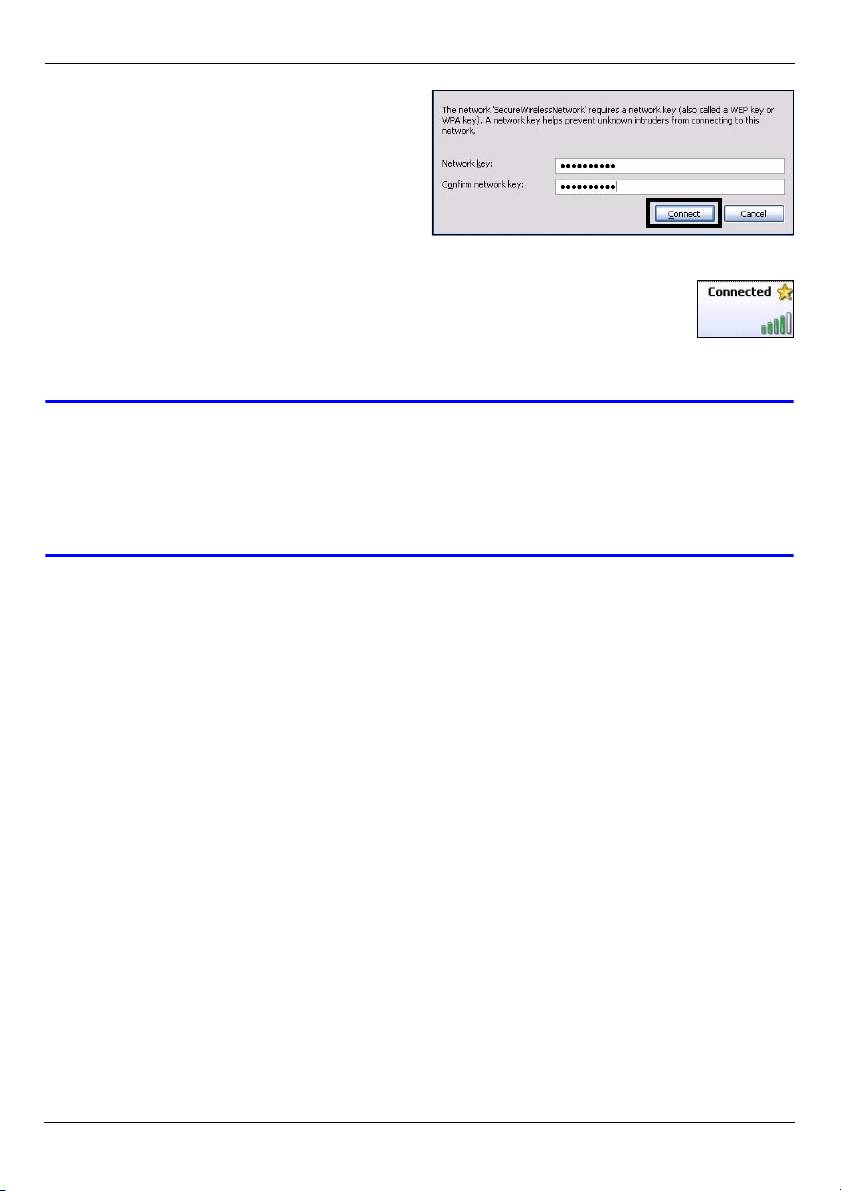
FRANÇAIS
3 Si vous avez paramétré la sécurité sans
fil, vous êtes alors invité à entrer un mot
de passe. Entrez la Clé prépartagée que
vous avez paramétrée dans la section
précédente et cliquez sur Connect
(Connecter) (B).
B
Vous devrez peut-être attendre quelques
minutes pendant la connexion de votre ordinateur au réseau sans fil.
4 Si vous avez réussi à vous connecter, un message similaire à celui qui
suit s'affichera.
Félicitations ! Vous êtes maintenant prêt à vous connecter à Internet sans fil à
l'aide de votre NBG41xW3G.
V Si vous ne pouvez pas vous connecter sans fil au NBG41xW3G, vérifiez
que vous avez sélectionné le bon SSID et entré la clé de sécurité correcte.
Si cela ne fonctionne pas, assurez-vous que votre adaptateur réseau est
activé en cliquant sur l'icône de l'adaptateur sans fil et en cliquant sur
Enable (Activer). Voir le guide de l'utilisateur pour plus de suggestions.
5 Installer l'accès Internet câblé
Cette section vous indique comment installer une connexion avec fil à votre ISP et accéder
à Internet. Vous pouvez avoir une connexion câblée et 3G à Internet simultanément.
1 Cliquez sur HOME (ACCUEIL) dans le menu de navigation du NBG41xW3G pour
afficher l'écran suivant.
• Si l'état de WAN 1 n'est pas Down (Désactivé) et qu'il y a une adresse IP (A), félicitations,
vous avez réussi à vous connecter à votre ISP. Ouvrez un navigateur web comme Internet
Explorer par exemple et allez sur votre site web favori.
49
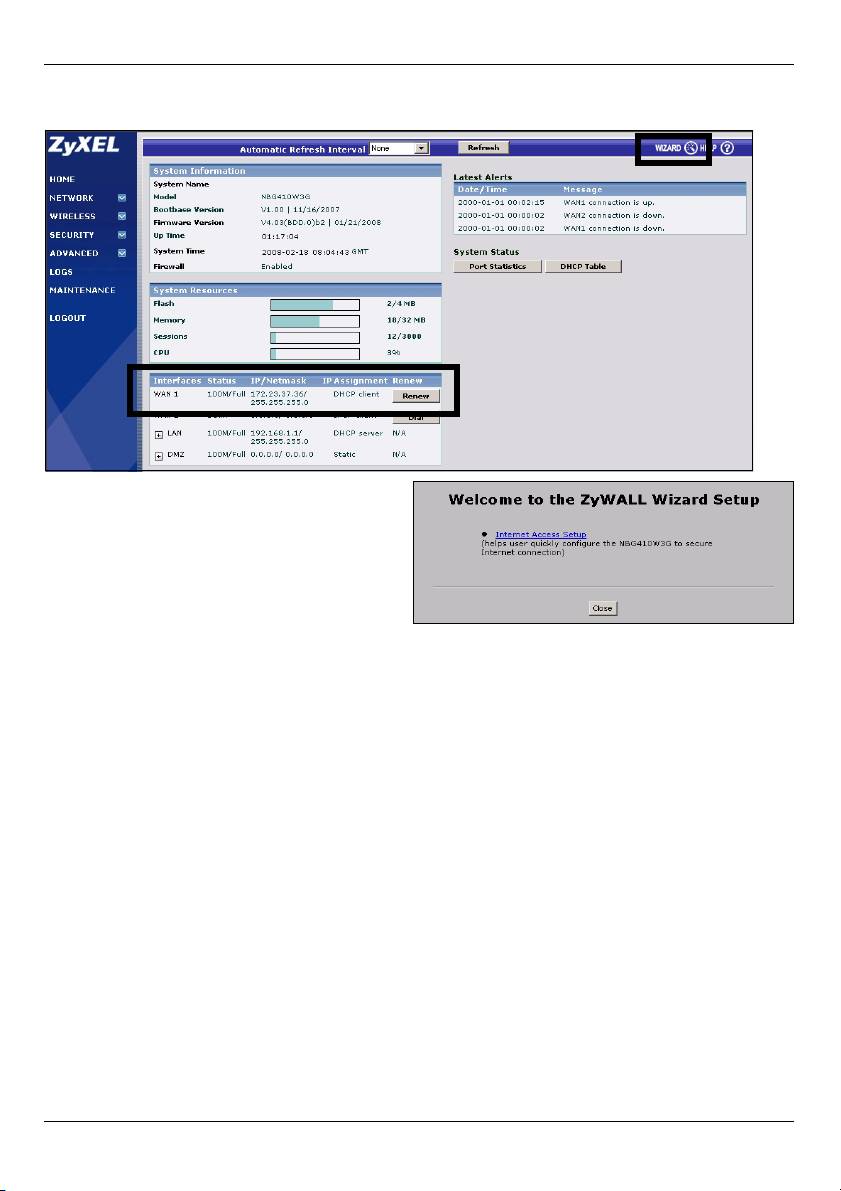
FRANÇAIS
• Si l'état WAN 1 est Down (Désactivé) (ou qu'il n'y a pas d'adresse IP), cliquez sur l'icône
Wizard (Assistant) (B) pour configurer vos paramètres d'accès à Internet.
B
A
2 Cliquez sur le lien Internet Access
Setup (Installation de l'accès à
Internet) pour lancer l'assistant.
50
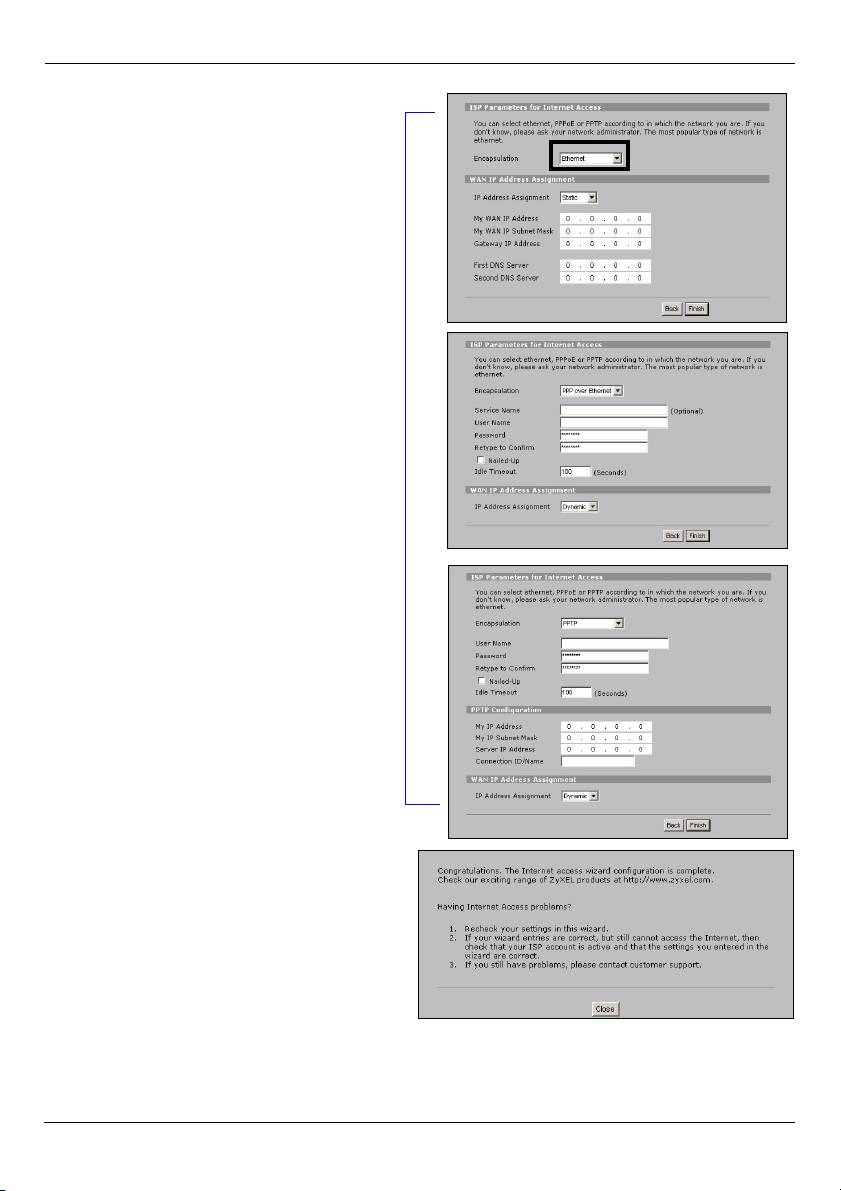
FRANÇAIS
3 Sélectionnez le type Encapsulation
en vous basant sur les informations
que vous a donné votre ISP ou
administrateur réseau. Un des trois
écrans possibles apparaît.
4 Entrez les informations d'accès à
Internet exactement telles qu'elles
vous ont été fournies.Si vous avez
reçu une adresse IP à utiliser,
sélectionnez Static (Statique) dans la
boîte de la liste déroulante d'IP
Address Assignment (Attribution
d'adresse IP) et saisissez les
informations fournies.
• PPP over Ethernet or PPTP Encap-
sulation: Sélectionnez Nailed-Up
quand vous voulez que votre con-
nexion soit toujours active (cela peut
être cher si votre ISP vous facture
pour votre temps d'utilisation à la
place d'un abonnement mensuel).
Pour ne pas avoir la connexion con-
stamment active, spécifiez un délai
d'inactivité (en secondes) dans Idle
Timeout (Délai d'inactivité).
5 Cliquez sur Finish (Terminer) quand
vous avez terminé.
6 Cliquez sur Close (Fermer) pour
terminer l’accès à Internet.
Félicitations ! Vous avez terminé l'installation de votre NBG41xW3G. Ouvrez un navigateur
web comme Internet Explorer par exemple et allez sur votre site web favori.
51
Оглавление
- V Check your connections if the power () or LAN () light does not
- V If the login screen does not display, make sure your computer is set to
- V If you cannot connect to the Internet with your 3G connection, check your
- V If you cannot connect wirelessly to the NBG41xW3G, check you have
- V If you cannot access the Internet when your computer is connected to one
- V Prüfen Sie die Anschlüsse, wenn die Betriebsanzeige-LED ( ) oder LAN-
- V Wenn das Login-Fenster nicht angezeigt wird, stellen Sie sicher, dass der
- V Wenn Sie über Ihre 3G-Verbindung keine Verbindung zum Internet
- V Wenn Sie drahtlos keine Verbindung zum NBG41xW3G herstellen können,
- V Wenn Sie keine Verbindung zum Internet herstellen können, während der
- V Compruebe las conexiones si la luz de alimentación () o LAN
- V Si la pantalla de inicio de sesión no aparece, asegúrese de que su
- V Si no puede conectarse a Internet con su conexión 3G, compruebe el
- V Si no puede conectarse de forma inalámbrica al NBG41xW3G, compruebe
- V Si no puede acceder a Internet cuando su ordenador está conectado a uno
- V Vérifiez vos connexions si le voyant d'alimentation () ou du LAN
- V Si l'écran de connexion ne s'affiche pas, vérifiez que votre ordinateur est
- V Si vous n'arrivez pas à vous connecter à Internet avec votre connexion 3G,
- V Si vous ne pouvez pas vous connecter sans fil au NBG41xW3G, vérifiez
- V Si vous n'arrivez pas à accéder à Internet quand votre ordinateur est
- V Se le spie di alimentazione () o LAN () non si accendono,
- V Se la schermata di login non viene visualizzata, verificare che il computer
- V Se non è possibile connettersi a Internet con la connessione 3G, controllare
- V Se non è possibile connettersi wireless all'NBG41xW3G, controllare di aver
- V Se non è possibile accedere a Internet quando il computer è connesso a
- V Проверьте проводные подключения если индикатор(ы) POWER ()
- V Если окно входа не систему не появляется, то проверьте установку
- V Если 3G-подключение к Интернет не работает, проверьте его
- V В случае если подключение к NBG41xW3G не удается установить,
- V Если вы не можете войти в Интернет с вашего компьютера,
- V 如果電源 () 或 LAN ( ) 指示燈沒有亮,請檢查連線情況。如
- V 如果無法利用 3G 連線連接網際網路,請在 HOME ( 首頁 ) 畫面中檢查 3G 連
- V 如果無法無線連接 NBG41xW3G,請檢查 SSID 是否選取正確以及安全密鑰是
- V 如果電腦連接至 NBG41xW3G 任一個 LAN 埠時無法存取網際網路,請檢查連

